- Yazar Jason Gerald [email protected].
- Public 2024-01-15 08:25.
- Son düzenleme 2025-01-23 12:50.
Bu wikiHow makalesi sana iPhone verilerini (notlar ve fotoğraflar gibi) bir iCloud hesabına manuel olarak nasıl yedekleyebileceğini öğretir.
Adım
Yöntem 1/2: Telefonu Wi-Fi'ye Bağlama
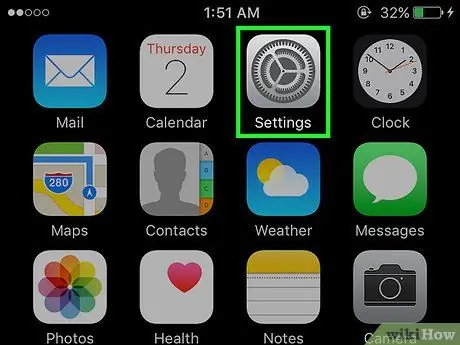
Adım 1. Ayarlar uygulamasına erişmek için telefonunuzun ana ekranındaki gri dişli simgesine (⚙️) dokunun
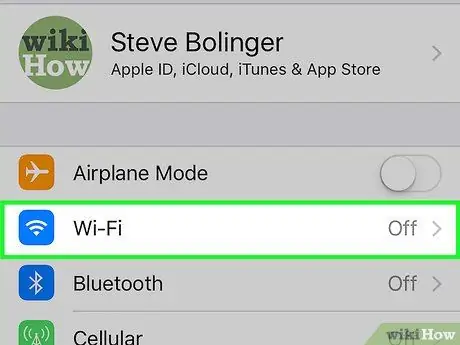
Adım 2. Ayarlar menüsünün en üstündeki Wi-Fi seçeneğine dokunun
Verileri yedeklemek için telefonunuzun Wi-Fi'ye bağlı olması gerekir
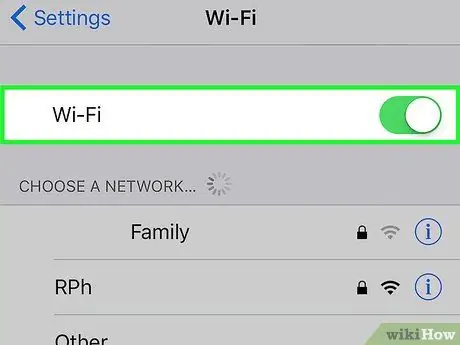
Adım 3. Düğme yeşile dönene kadar Wi-Fi anahtarını Açık konumuna kaydırın
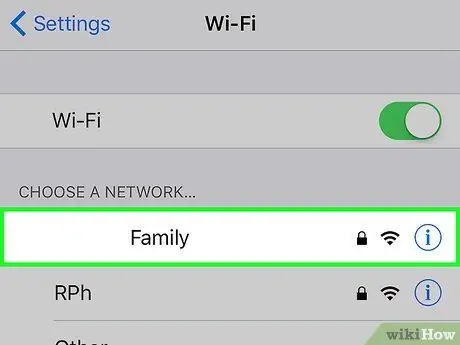
Adım 4. Seçmek için bir Wi-Fi ağına dokunun
İstenirse, ağ parolasını girin
Yöntem 2/2: iPhone'u Yedekleme
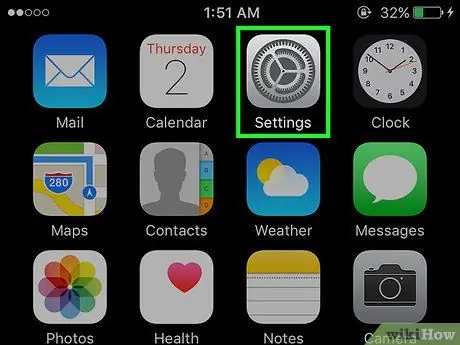
Adım 1. Ayarlar'ı açın
Hâlâ Wi-Fi ayarları ekranındaysanız, öğesine dokunun. Ayarlar Ana Ayarlar ekranına dönmek için ekranın sol üst köşesindeki Aksi takdirde, uygulamaya erişmek için yukarıdaki adımları izleyin.
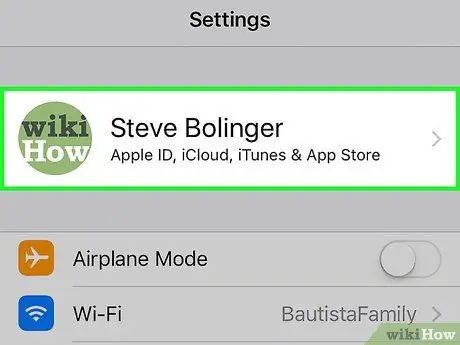
Adım 2. Apple Kimliğinize dokunun
Apple Kimliğiniz, adınız ve fotoğrafınız (varsa) ile birlikte ekranın üst kısmında görünecektir.
- Apple hesabınıza giriş yapmadıysanız, simgesine dokunun. iPhone'unuzda oturum açın, Apple Kimliğinizi ve parolanızı girin, ardından Kayıt olmak.
- iOS'un daha eski bir sürümünü kullanıyorsanız bu adımı yapmanız gerekmeyebilir.
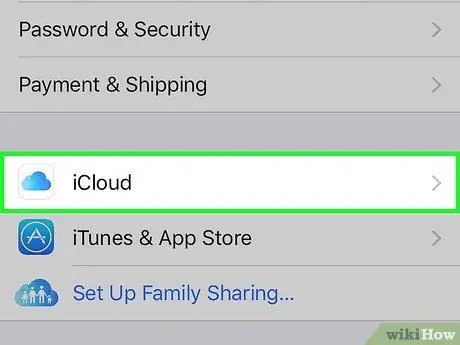
Adım 3. Menünün ikinci bölümünde iCloud'a dokunun
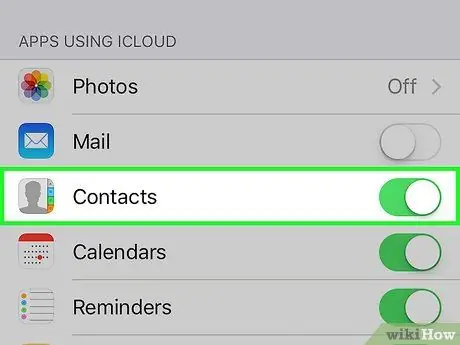
Adım 4. iCloud'a yedeklenecek verileri seçin
Listedeki Notlar veya Takvimler gibi bir uygulamayı, düğme yeşile dönene kadar Açık konumuna kaydırın. Böylece uygulamadaki veriler de yedeklenmiş olacaktır.
Kapalı (beyaz) konumundaki uygulamalardaki veriler yedeklenmeyecektir
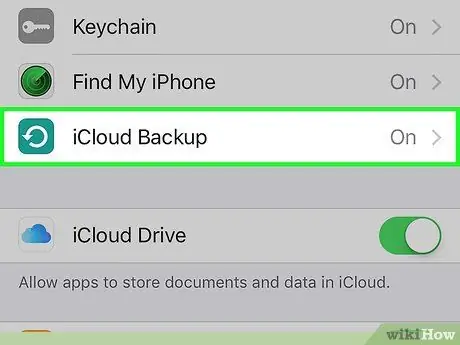
Adım 5. Ekranı kaydırın, ardından menünün ikinci bölümünün altındaki iCloud Yedekleme'ye dokunun
iOS'un daha eski bir sürümünü kullanıyorsanız, bu seçenek şu şekilde etiketlenmiş olabilir: Destek olmak.
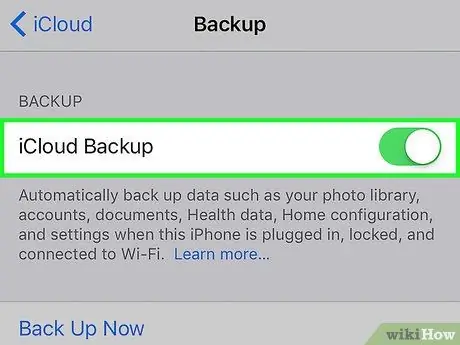
Adım 6. Düğme yeşile dönene kadar iCloud Yedekleme seçeneğini Açık konumuna kaydırın
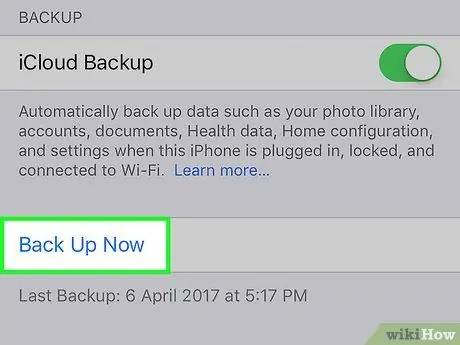
7. Adım. Şimdi Yedekle'ye dokunun
Seçilen iPhone içeriğinin manuel olarak yedeklenmesi başlayacaktır.






